Deseja personalizar o layout e o design de seus e-mails do WooCommerce?
Os e-mails do WooCommerce ajudam os clientes a obter informações sobre o status do pedido, o prazo de entrega e muito mais. A personalização desses e-mails pode gerar mais conversões e ajudar a construir sua marca.
Neste artigo, mostraremos como personalizar os e-mails do WooCommerce e até mesmo criar a automação de e-mails do WooCommerce para aumentar suas vendas.
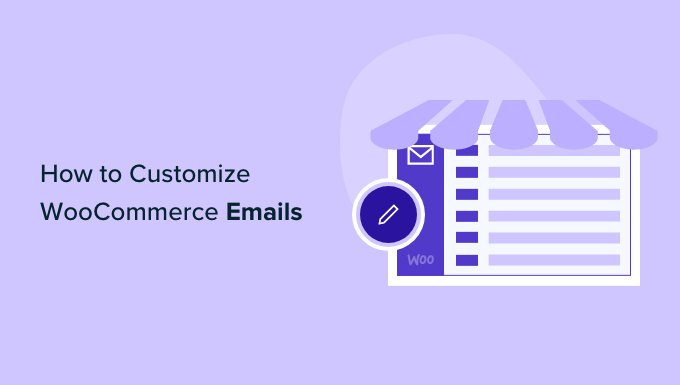
Por que personalizar seus e-mails do WooCommerce?
Ao administrar uma loja WooCommerce, seus clientes receberão diferentes e-mails transacionais. Esses e-mails os ajudam a obter confirmações de pedidos, acompanhar o status dos pedidos, obter faturas, saber como devolver um produto e encontrar mais informações sobre sua loja on-line.
Por padrão, o design e o layout dos e-mails enviados pelo WooCommerce são simples e genéricos. A maioria dos proprietários de empresas não os personaliza e usa o modelo padrão, que tem a seguinte aparência:

Personalizar seu e-mail do WooCommerce abre muitas oportunidades. Quando seus e-mails correspondem à sua marca, isso ajuda a criar confiança com seus clientes, aumenta o reconhecimento da marca e faz com que eles retornem à sua loja.
Você pode até incluir cupons de desconto, mostrar produtos populares ou anunciar uma venda futura em seus e-mails do WooCommerce. Como resultado, você obterá mais vendas ao incentivar as pessoas a comprar mais produtos.
Dito isso, vamos ver como personalizar seus e-mails do WooCommerce. Abordaremos dois métodos: configurações de e-mail padrão do WooCommerce e um poderoso plugin de automação de e-mail para o WooCommerce com personalizador de e-mail de arrastar e soltar e construtor de fluxo de trabalho.
Tutorial em vídeo
Se você preferir instruções por escrito, continue lendo.
Personalização de e-mails do WooCommerce usando configurações globais
Para editar o texto e as cores básicas dos seus e-mails do WooCommerce, você pode usar as configurações globais padrão do WooCommerce.
Basta acessar WooCommerce ” Settings no painel de administração do WordPress e clicar na guia “Email”.
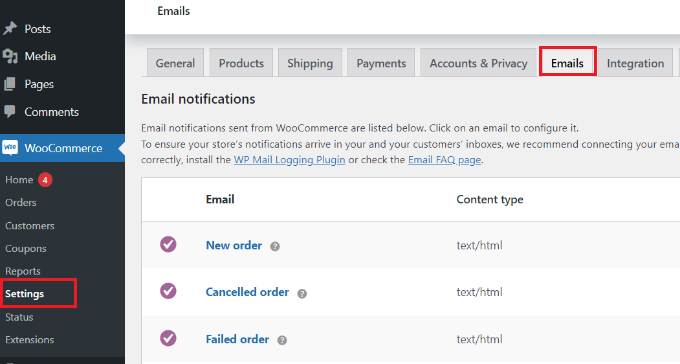
Aqui você verá todos os e-mails que o WooCommerce envia aos seus clientes, incluindo e-mails para novos pedidos, pedidos cancelados, pedidos com falha, pedidos reembolsados, redefinição de senha, novas contas e muito mais.
Em seguida, role para baixo até a seção Opções de remetente de e-mail e Modelo de e-mail. Nessas seções, você terá opções para editar o nome do remetente e o endereço de e-mail.
Além disso, você pode personalizar seus e-mails do WooCommerce adicionando uma imagem de cabeçalho, um texto de rodapé, alterando a cor de base, a cor do plano de fundo e a cor do texto do corpo para combinar com sua marca.
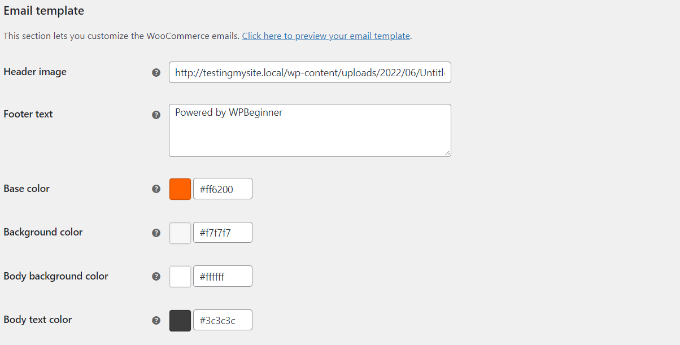
Quando terminar, não se esqueça de salvar suas alterações. Observe que essas alterações são globais e afetarão todos os seus e-mails do WooCommerce.
Você pode até mesmo visualizar as alterações clicando no link “Clique aqui para visualizar seu modelo de e-mail”.
Aqui está uma prévia de um e-mail personalizado do WooCommerce em nosso site de demonstração:
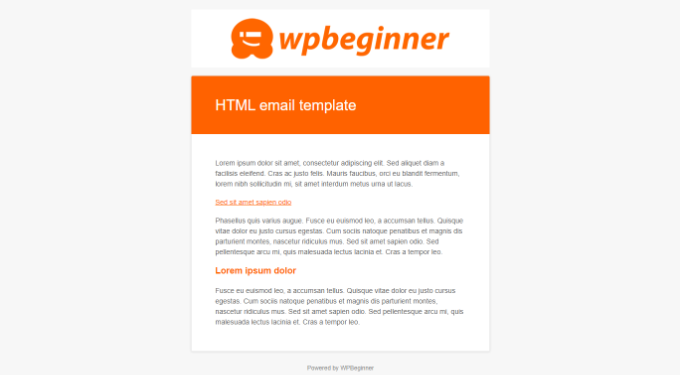
O WooCommerce também permite que você personalize cada e-mail individual.
Na guia Email nas configurações do WooCommerce, você pode clicar em qualquer um dos e-mails ou no botão “Manage” (Gerenciar) para ver as configurações de um e-mail específico.
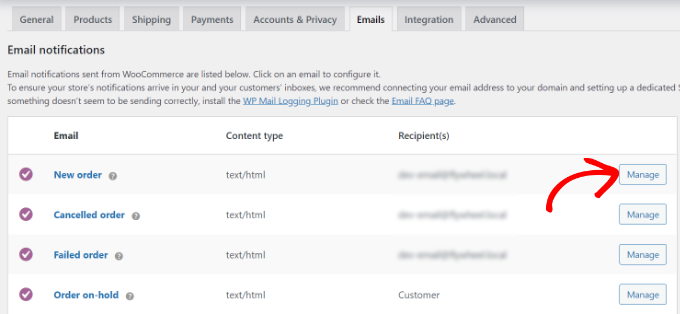
Depois disso, você pode personalizar diferentes elementos do e-mail.
Por exemplo, insira uma nova linha de assunto de e-mail, conteúdo, título de e-mail e tipo de e-mail.
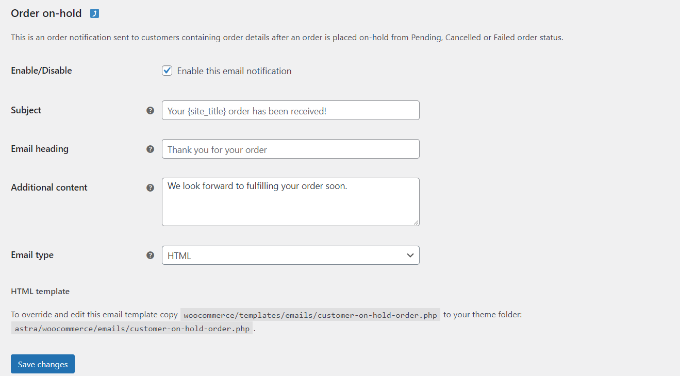
Quando terminar, clique no botão “Salvar alteração”.
Personalização de e-mails do WooCommerce usando o FunnelKit Automations
Outra maneira de personalizar seus e-mails do WooCommerce é usar o FunnelKit Automations, que é um plugin popular do WooCommerce para automação de marketing.
Além de permitir que você personalize totalmente seus e-mails do WooCommerce, ele também permite que você configure e-mails de acompanhamento automatizados inteligentes e fluxos de trabalho para aumentar suas vendas.
Primeiro, você precisará instalar e ativar o plug-in FunnelKit Automations. Para obter mais detalhes, consulte nosso guia sobre como instalar um plug-in do WordPress.
Após a ativação, você pode ir para Campaigns ” Automations (Next-Gen) “ Add New Automation (Adicionar nova automação ) no painel do FunnelKit Automations (Automações do FunnelKit) para ver a crescente biblioteca de e-mails pré-construídos do WooCommerce que comprovadamente geram resultados.

Com um único clique, você pode importar todo o fluxo de trabalho de automação de e-mail com cópia de e-mail pré-escrita, intervalos de atraso, metas e muito mais.
Em seguida, você pode usar o construtor de automação visual de e-mail para fazer as personalizações necessárias. Por exemplo, aqui está o fluxo de trabalho para o e-mail de recuperação de carrinho abandonado no WooCommerce.
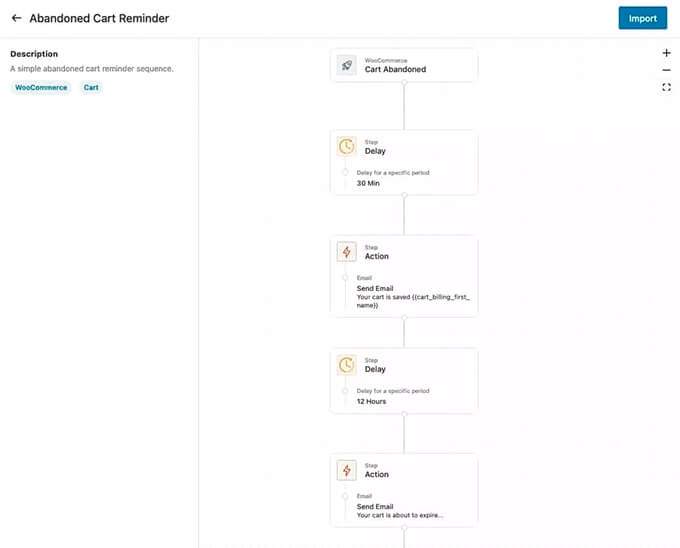
O FunnelKit Automations permite que você personalize qualquer e-mail do WooCommerce e até mesmo crie e-mails personalizados do WooCommerce usando um construtor de e-mail de arrastar e soltar dentro do WordPress.
Você pode acessar FunnelKit Automations ” Templates no painel do WordPress e clicar no botão “Add New Email Template” (Adicionar novo modelo de e-mail).
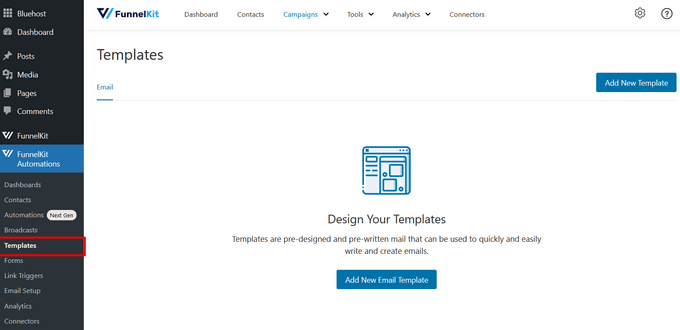
Em seguida, você pode inserir um nome para seu modelo de e-mail.
Basta clicar no botão “Add” (Adicionar) para continuar.
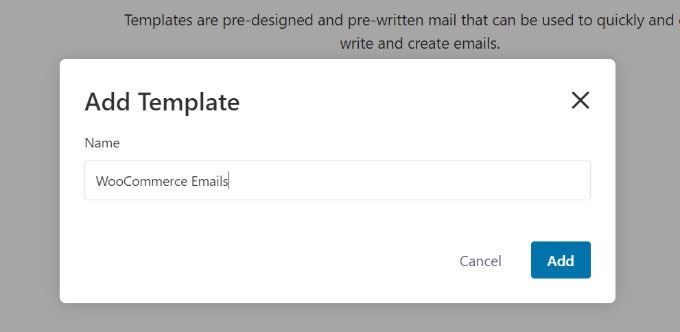
Depois disso, o plug-in permitirá que você selecione uma linha de assunto para seu e-mail e um texto de visualização.
Além disso, você pode personalizar o conteúdo dos seus e-mails do WooCommerce usando três métodos, incluindo Rick Text, Raw HTML ou Visual Builder.
Em seguida, selecione a opção “Visual Builder” e clique no botão “Start”.
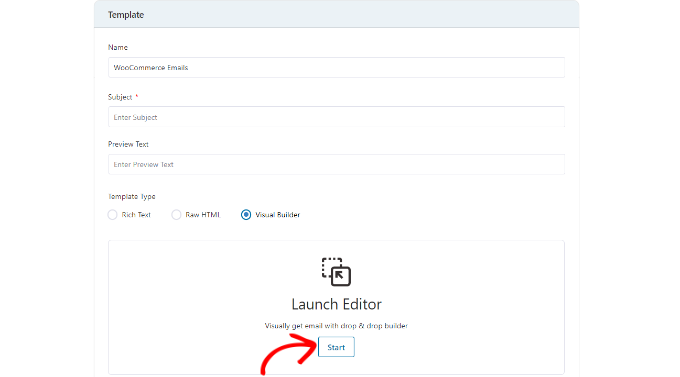
Isso iniciará o construtor de e-mail do tipo arrastar e soltar.
Você pode simplesmente selecionar diferentes elementos do menu à esquerda e colocá-los no modelo.
Por exemplo, na guia “Content” (Conteúdo), você pode adicionar colunas, botões, título, menu, texto e muito mais.
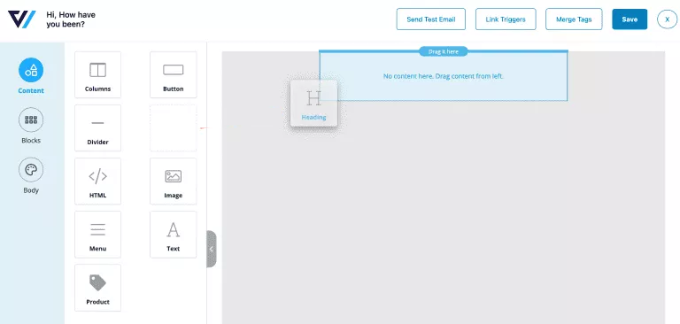
Se você for para a guia “Body” (Corpo), poderá personalizar ainda mais cada elemento, como editar a cor do texto, seu alinhamento, fonte, tamanho e muito mais.
Quando terminar, você pode clicar no botão “Salvar” na parte superior.

Há até mesmo uma opção para enviar um e-mail de teste para um determinado endereço e ver como serão seus e-mails do WooCommerce.
Agora você pode repetir essas etapas e criar quantos e-mails personalizados do WooCommerce quiser.
O que torna o FunnelKit Automations realmente poderoso é o construtor de automação de e-mail orientado por metas personalizadas que mostra a análise em linha para cada e-mail.

O FunnelKit Automations é um produto irmão do FunnelKit (antigo WooFunnels), que é um poderoso construtor de funil de vendas para o WooCommerce. Você pode usá-lo para criar um funil de vendas completo do início ao fim e maximizar suas vendas. Ele vem com modelos pré-construídos para páginas de checkout personalizadas, saltos de pedidos, upsells com um clique e muito mais.

Se você quer mesmo aumentar sua loja WooCommerce, o FunnelKit Automations é uma solução indispensável.
Bônus: corrija o problema de não envio de e-mails do WooCommerce
O envio de e-mails diretamente do WordPress pode levar a problemas de capacidade de entrega. Isso ocorre porque o WordPress usa a função PHP mail() para enviar um e-mail, e a maioria das empresas de hospedagem na Web não a tem configurada corretamente.
Como resultado, seus e-mails do WooCommerce não chegam aos destinatários ou acabam na pasta de spam. Para corrigir esse problema, você pode usar um serviço SMTP. O SMTP, ou protocolo de transferência de correio seguro, é uma forma padrão de enviar e-mails e garante que os e-mails cheguem à caixa de entrada de seus clientes.
OWP Mail SMTP é o melhor serviço SMTP para WordPress. Ele melhora consideravelmente a capacidade de entrega de e-mails e resolve o problema dos e-mails que desaparecem ou vão parar em pastas de spam.
O WP Mail SMTP é compatível com diferentes remetentes, como Sendinblue, Amazon SES, Microsoft Outlook, Gmail e outros. Além disso, ele se integra facilmente ao WooFunnels.
Para conectar o WP Mail SMTP ao FunnelKit Automations, basta acessar FunnelKit Automations ” Email Setup (Configuração de e-mail ) no painel do WordPress.
Depois disso, clique no botão “Install” (Instalar) para instalar e ativar o WP Mail SMTP. Depois de instalado, basta clicar no botão “Start Setup” e seguir as instruções na tela para configurar o plug-in.
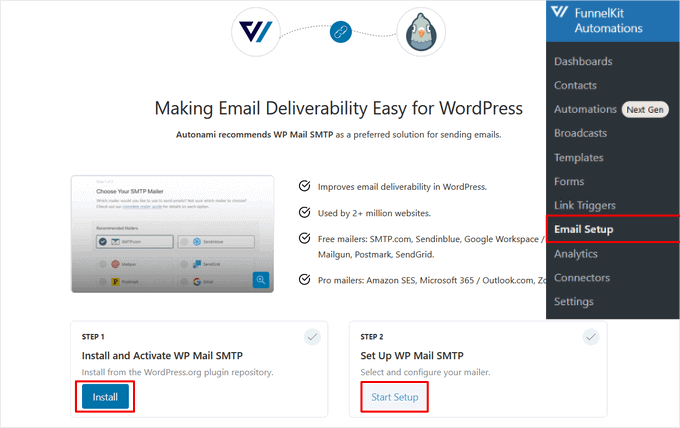
Você pode seguir nosso guia detalhado sobre como configurar o WP Mail SMTP com qualquer host para começar.
Esperamos que este artigo tenha ajudado você a aprender como personalizar os e-mails do WooCommerce. Talvez você também queira ver nosso guia sobre os melhores serviços de telefonia comercial e a melhor hospedagem do WooCommerce para sua loja.
Se você gostou deste artigo, inscreva-se em nosso canal do YouTube para receber tutoriais em vídeo sobre o WordPress. Você também pode nos encontrar no Twitter e no Facebook.





Andrew Wilkerson
Awesome! Thanks for this. I finally did it, was easier than I thought. I should have done it years ago.
WPBeginner Support
You’re welcome, glad we could help simplify the process
Admin
Richard Reeelder
Thanks for this post. But, unless I’m missing something, Woocommerce automatically sends an email to the customer when an order has been placed. That email doesn’t seem to be in the list of customizable emails in the out-of-the-box Woocommerce setup. Is there a way to edit or disable that email?
WPBeginner Support
If we understand the email you’re looking for then you would want to look into the processing order email to edit.
Admin
Anaise
You can disable it by going in Woocommerce > Settings > Emails > “manage” any mail on the list > untick the box to disable this email notification.